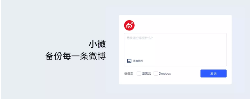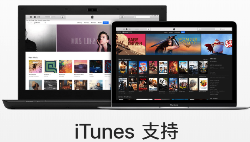Archiveror插件背景简介
小编给大家带来了一款快速备份、永久保存当前看到的网页内容Archiverorc插件,它连接了四款网页存档工具。一个是Archive.org,相信大家应该都不陌生,它应该是网络上备份资料量最多的档案馆,至今已经保存了 4060 亿网页。当然作为档案馆,除了网页,archive 还保存了很多老游戏、音乐、视频、图片等内容。Archive 是一家非盈利组织。另外一个是 archive.is,曾用名 archive.today。它也小有名气。另外两个好像不对外服务了小编就不一一介绍了。
Archiverorc插件简介
Archiverorc支援 Google Chrome 和 Firefox,插件本身开发原始码,提供使用者快速备份、保存当前看到的网页内容,Archiveror 使用第三方服务包括 Archive.is、Archive.org、Perma.cc 和 Webcitation.org 来备份网页,通过点击图标按钮快速快速将网页链接提交到指定的服务上,就能产生永久使用的网址。Archiveror 也能为网页制作本地备份,将页面资料保存在单独的 MHTML 档案中。单击按钮或按Ctrl + Shift + S手动保存页面。文件名以创建存档的UTC日期和时间结尾。除此之外,Archiveror它通过在后台自动归档来保留您的书签。当您访问已归档的书签时,其图标会更改,单击它会显示归档链接。创建新书签和打开旧书签时,会进行书签归档。这可以被禁用。

Archiveror插件功能
1.让使用者快速备份,永久保存当前页面看到的内容
2.支援 Archive.org、Archive.is、Perma.cc 和 Webcitation.org
3.点击图标即可操作,也能将页面保存为 MHTML 格式
Archiveror插件安装使用
1.Archiveror插件离线安装的方法参照一下方法:老版本Chrome浏览器,首先在标签页输入【chrome://extensions/】进入chrome扩展程序,解压你在本站下载的插件,并拖入扩展程序页即可。
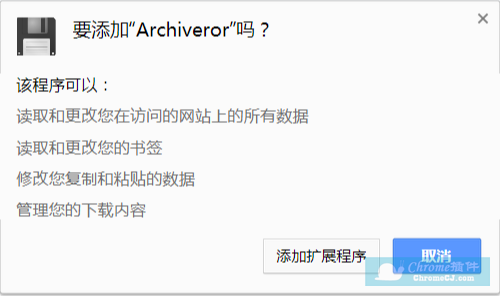
2.最新版本的chrome浏览器直接拖放安装时会出现“程序包无效CRX-HEADER-INVALID”的报错信息,参照:Chrome插件安装时出现"CRX-HEADER-INVALID"解决方法,安装好后即可使用。
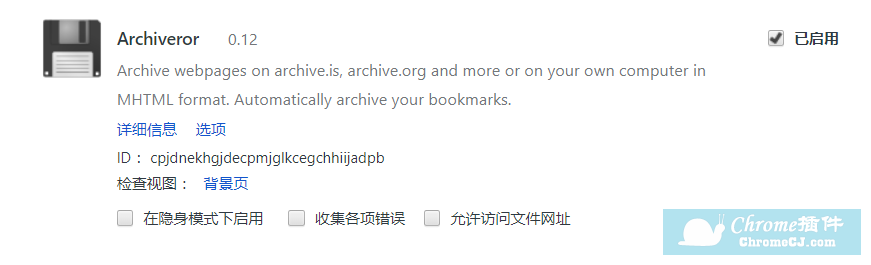
3.安装完毕后,图标会出现在浏览器右上方,右击插件图标会出现选项按钮,点击即可出现下图,在此页面你可以对插件进行设置并填写Email。
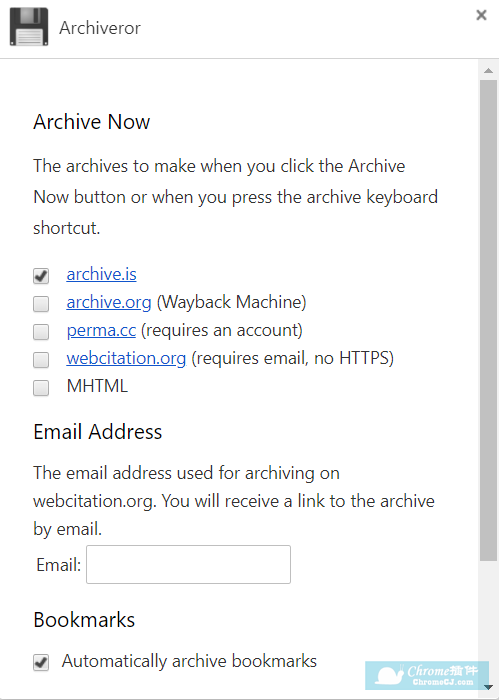
4.点击插件图标会出现下图,点击 Archive Now! 该插件就会将页面网址提交到Archive.org备份。
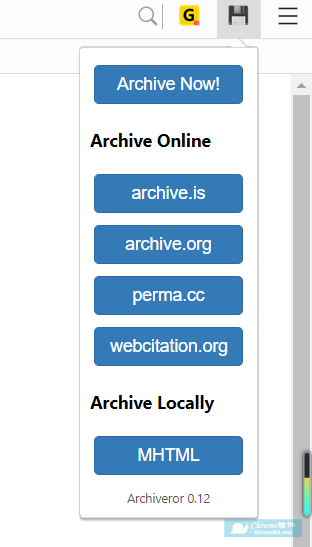
也可以之间右击鼠标来完成操作。
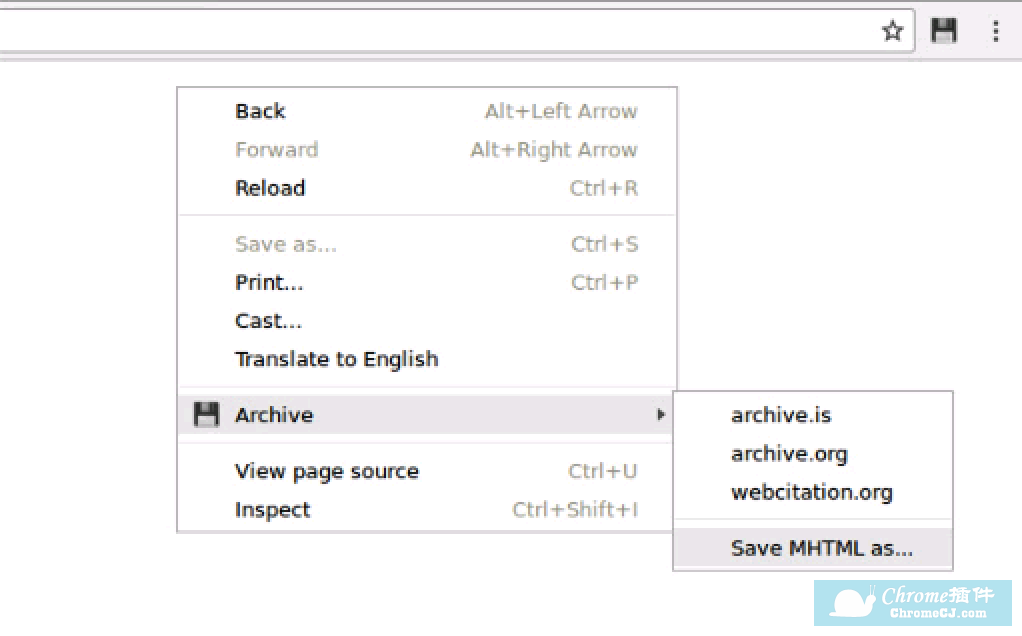
5.等到备份完成后,网址会变成archive.is开头,这个固定连接就能永久存取某个时间点的某个页面,也就达到了所谓备份的需求。
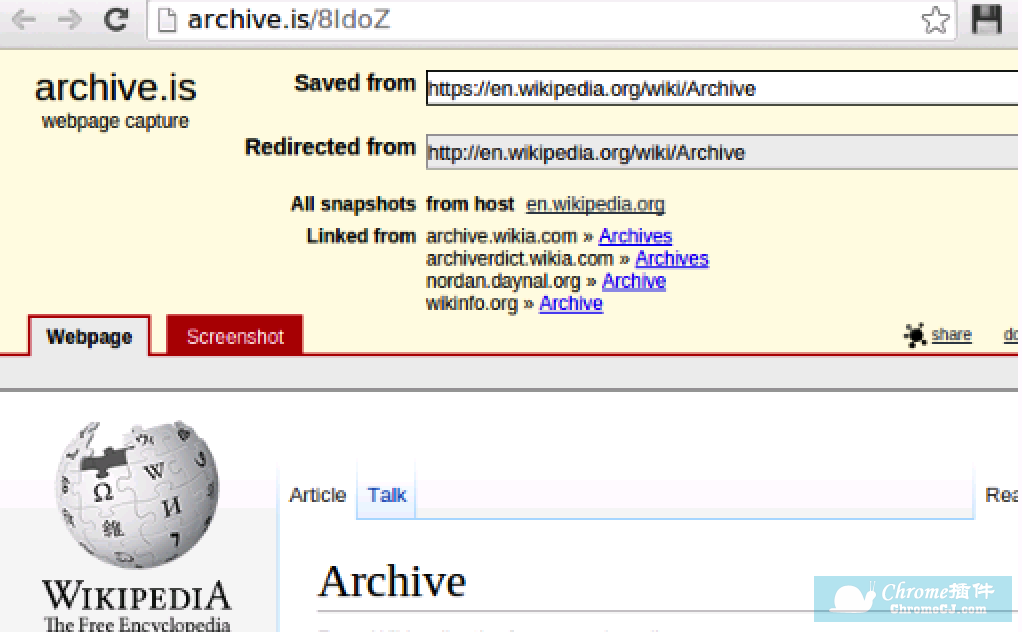
6.其中 Archive.org 还会用时间线来表示不同版本,Archive.is 也有历史版本,并且除了网页预览还有截图预览,以及打包下载。
7.要启用书签的本地存档需右击插件图标,然后点击选项,最后在“书签”部分选择“ MHTML”。启用此选项后,您的书签将按照您的书签结构保存在“下载”目录中。如果您移动书签,Archiver会镜像您的更改,并同样移动您的本地档案。为此,您需要在扩展页面上选中“允许访问文件URL”。转到您的扩展程序并启用它:https://i.imgur.com/ahrfe3M.png。
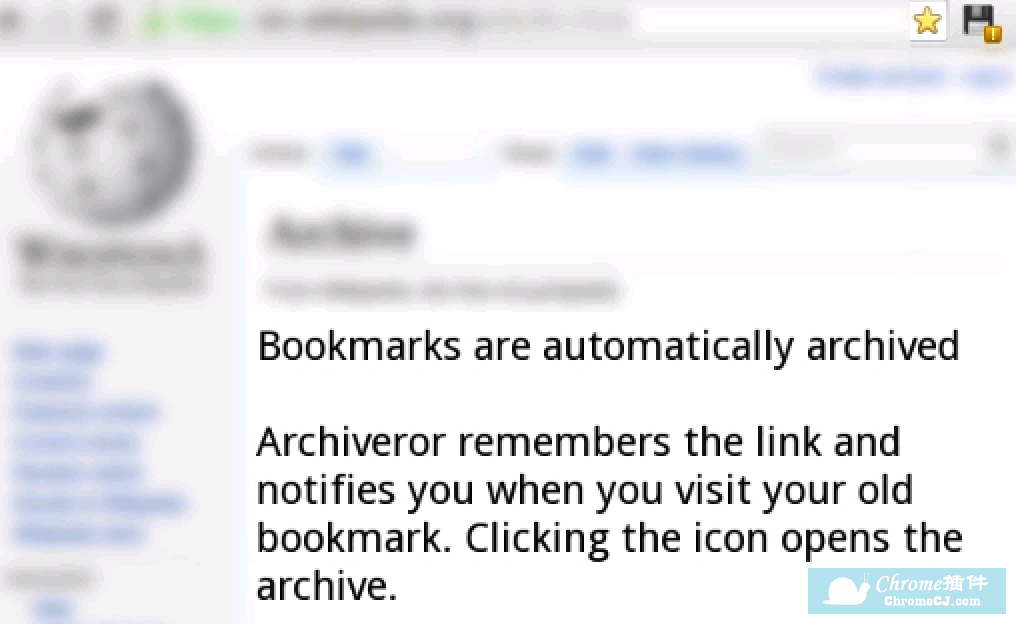
Archiveror插件注意事项
1.对于某些用户,Chrome会阻止MHTML文件的下载,请在(高级)设置中取消选中“启用网络钓鱼和恶意软件防护”:https://i.imgur.com/oM75fiy.png
2.这些网页存档工具,是公开存档,而不是像笔记应用一样的保存在自己的笔记中。
3. perma.cc 和 webcitation.org,但似乎他们已经不对外服务,无法在 Archiveror 中正常使用。
Archiveror插件联系方式
https://github.com/rahiel/archiveror
参考:https://www.appinn.com/archiveror/

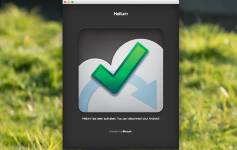
 4.0 分
4.0 分

 3.2 分
3.2 分
![GoodSync 10 - 数据同步备份软件[45折促销]](/Content/UserImages/c9689803-14f1-485a-ac56-ee3dc531abf0-2020-1-24-164207-thumbnail.png)